
[Resolvido] Como consertar o iPad que não faz backup no iCloud ou iTunes?

"Por algum motivo, meu iPad não faz backup manualmente e o backup automático também não está funcionando. Bloqueei minha tela, conectei na fonte de energia e ainda nada. Alguém mais teve esse problema? Obrigado".
- da comunidade Apple
O seu iPad não está fazendo backup no iCloud ou no iTunes? Você não está sozinho. Ultimamente, tem havido muitas perguntas semelhantes de outros usuários. Embora a Apple tenha tentado garantir que os usuários tenham facilidade no gerenciamento de seus arquivos com vários métodos de backup, ainda pode ser confuso. Se este é um problema que você está enfrentando atualmente, não se preocupe. Nesta postagem, apresentaremos as possíveis causas do não backup do iPad e forneceremos soluções que ajudarão a corrigi-lo.
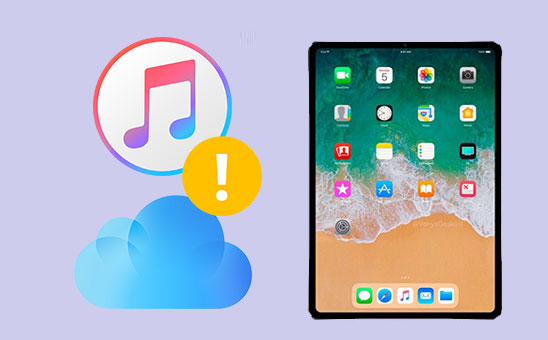
Antes de resolver oficialmente o problema, é crucial identificar a causa pela qual o iPad não faz backup. Normalmente, a incapacidade de fazer backup no iCloud ou iTunes pode ser causada por um dos seguintes motivos:
O seu iPad não está fazendo backup no iCloud automaticamente? Os métodos a seguir podem ser tentados um por um para solucionar o problema.
Seu iPad pode não conseguir fazer backup no iCloud porque a opção Backup do iCloud não está habilitada. Para que qualquer backup ocorra em um iOS , o recurso iCloud Backup deve estar sempre ativado. Isso significa que você autoriza seu dispositivo a realizar o procedimento de backup no iCloud. Para ativar o backup do iCloud, aqui estão as etapas:
Passo 1. Abra o iPad e vá em “Ajustes”, depois toque no perfil “Apple ID” na parte superior e selecione “iCloud”.
Passo 2. Em seguida, verifique se o "Backup do iCloud" está habilitado. Se estiver desligado, ligue-o e toque em “Fazer backup agora” para ver se o backup é retomado normalmente.

Outra coisa a fazer é verificar se você tem armazenamento suficiente no iCloud. iCloud oferece 5 GB de armazenamento gratuito. Se os dados de backup excederem a capacidade restante, o backup não poderá ser concluído.
Para verificar o armazenamento do iCloud, siga as etapas abaixo:
Passo 1. Abra "Configurações" > Toque no seu perfil "ID Apple".
Passo 2. Selecione "iCloud" > "Gerenciar armazenamento" para verificar quanto armazenamento do iCloud você ainda tem.

Passo 3. Se o espaço for insuficiente, você pode:

Você tem uma rede estável? Os backups do iCloud dependem de uma conexão Wi-Fi. Se o sinal da rede estiver instável ou interrompido com frequência, o backup provavelmente falhará. Portanto, certifique-se de que o iPad esteja conectado a uma rede Wi-Fi estável.

Se a configuração de rede do dispositivo for anormal, o backup do iCloud poderá falhar. A redefinição das configurações de rede pode restaurar o estado padrão da rede.
Aqui estão as etapas:
Passo 1. Vá em “Configurações” > “Geral” > “Redefinir”.
Etapa 2. Selecione "Redefinir configurações de rede".
Passo 3. Digite a senha do dispositivo para confirmar a ação.
Passo 4. Após a redefinição, reconecte-se ao Wi-Fi e tente fazer o backup novamente.

Para garantir um backup bem-sucedido, atualize seu iPad para a versão mais recente do iPadOS. Normalmente, a Apple atualiza o sistema operacional de seus produtos periodicamente. Cada nova versão vem com melhorias e correções que melhoram o iPad para garantir que ele funcione com eficiência.
Veja como atualizar a versão do iPad:
Passo 1. Abra o aplicativo “Ajustes” localizado no seu iPad.
Passo 2. Selecione “Geral” e toque em “Atualização de Software” para continuar. ( Falha na atualização do software ?)
Passo 3. Se uma nova versão do iPadOS for lançada, clique em “Baixar e instalar” para atualizar seu dispositivo.

Quando os servidores da Apple estão inoperantes, o seu iPad não consegue fazer backup no iCloud. Para verificar se há algum tempo de inatividade no servidor, visite a página Apple System Status e verifique se está verde. Caso contrário, você precisará esperar até que a Apple resolva o problema antes de fazer backup do seu dispositivo novamente com o iCloud.

Se o seu iPad não estiver fazendo backup no iCloud, a conta pode não estar vinculada corretamente. Para resolver esse problema, tente redefinir sua conta e veja se isso ajuda.
Para fazer isso, siga as etapas abaixo:
Passo 1. Vá em "Configurações" > "ID Apple".
Passo 2. Role para baixo e toque em "Sair". ( Não consegue sair do seu ID Apple ?)
Etapa 3. Digite a senha do seu ID Apple para confirmar a saída.
Passo 4. Aguarde um momento, faça login novamente e tente fazer o backup.

Se você ainda estiver enfrentando problemas com o seu iPad sem fazer backup no iCloud, reiniciar pode ser a resposta. Esta etapa simples pode ajudar a eliminar quaisquer erros e fazer tudo funcionar novamente. Reiniciar o telefone desliga todos os aplicativos e processos em execução e recarrega os arquivos do sistema. Uma reinicialização não apresenta o risco de perda de dados.
Para reiniciar um iPad, pressione o botão "Despertar" ou "Suspender" por algum tempo e solte-o quando vir o controle deslizante Desligar. Deslize o controle deslizante na tela para a direita para desligar o iPad. Em seguida, segure o botão novamente para ligá-lo.

Se preferir usar o iTunes para fazer backup do seu iPad, mas o iTunes não consegue reconhecer o dispositivo ou o backup falha durante o processo de conexão, você pode tentar os seguintes métodos para resolver o problema.
Se o seu iPad não estiver fazendo backup no iTunes, a solução mais rápida é reiniciar o iPad e o computador.
Para reiniciar o iPad:
Passo 1. Pressione e segure o botão "Power" (despertar/hibernar) até que um controle deslizante apareça na tela.
Passo 2. Deslize para desligar o dispositivo.
Etapa 3. Aguarde alguns segundos e pressione o mesmo botão novamente para ligar o iPad.
Para reiniciar o PC:
Passo 1. Clique no botão " Windows " e, em seguida, clique no botão "Power".
Passo 2. Selecione “Reiniciar” para reiniciar o PC.

Para reiniciar o Mac :
Passo 1. Escolha “Reiniciar” no menu “Apple”.
Passo 2. Clique novamente em “Reiniciar” para confirmar e concluir o processo.

Às vezes, seu backup pode falhar devido a problemas de compatibilidade. Portanto, certifique-se de que o iTunes esteja atualizado para resolver o problema.
Para atualizar o iTunes para a versão mais recente , siga as etapas abaixo:
No PC:
Passo 1. Abra o iTunes no seu PC e clique em “Ajuda” no menu superior.
Passo 2. Selecione "Verificar atualizações".
Passo 3. Se uma atualização estiver disponível, uma janela aparecerá dizendo “Uma nova versão do iTunes está disponível”. Clique em "Baixar iTunes".

No Mac :
Passo 1. Acesse a App Store no seu Mac .
Passo 2. Clique na guia "Atualizações" na parte superior da janela.
Etapa 3. Se uma atualização do iTunes estiver disponível, clique no botão "Atualizar" para baixá-la.

Além disso, teste seu cabo de iluminação para determinar se você pode iniciar um backup. Se as portas USB do seu PC não estiverem funcionando, tente usar outro PC e veja se isso resolve o problema.
Você precisará do driver USB do Apple Mobile Device para conectar seu iPhone a um computador. Comece clicando com o botão direito do mouse no botão “Iniciar” na área de trabalho e selecionando “Gerenciador de Dispositivos”. Expanda a seção Dispositivos Portáteis, clique com o botão direito no nome do seu dispositivo e toque em atualizar driver. Em seguida, escolha "Pesquisar automaticamente software de driver atualizado" antes de reiniciar o iTunes e tentar reconectar-se ao seu iPad novamente.

Se as soluções acima não funcionarem, um conflito com o backup existente do iTunes pode estar causando problemas de não backup do iPad. Considere excluir esses arquivos de backup para ver se o problema será corrigido.
Aqui estão as etapas:
Passo 1. Abra o iTunes e navegue até “Menu” e “Editar”.
Passo 2. Vá para “Preferências”. Em seguida, vá para a seção “Dispositivos” e apague facilmente todos os backups salvos anteriormente.

Se você achar o iCloud restritivo e o iTunes propenso a erros, você pode tentar Coolmuster iOS Assistant . Esta é uma ferramenta de gerenciamento de backup de dados iOS para Windows e Mac , fácil de usar e rica em recursos. Ele suporta backup de dados do iPad para o seu computador com um clique, não ocupa espaço do iCloud e não requer conexão com a Internet para concluir o backup.
Por que usar iOS Assistant?
Veja como fazer backup do iPad no computador usando iOS Assistant:
01 Instale o programa no computador e conecte o iPad ao computador com um cabo relâmpago. Selecione “Confiar” na tela do seu iPad e siga as instruções até que o programa o reconheça. Ao concluir, você será direcionado para a interface de usuário principal.

02 Vá para a seção “Super Toolkit”, clique em “iTunes Backup & Restore”, escolha “Backup” e selecione seu iPad no menu. Selecione um local para fazer backup de seus arquivos no computador para mantê-los e clique em “OK” para iniciar o processo de backup de dados iOS .

Se você deseja fazer backup de arquivos específicos do iPad para o computador, escolha o tipo de arquivo no painel esquerdo, selecione todos os arquivos e clique em “Exportar”.

Tutorial em vídeo:
Por que meu iPad não está fazendo backup? Este artigo destacou causas e soluções para resolver o problema de não backup do iPad. O iTunes ou o iCloud nem sempre são a melhor solução para fazer backup do seu iPad. Com muitos problemas surgindo, como o iPad não fazer backup, é aconselhável fazer backup do iPad usando Coolmuster iOS Assistant . Ele permite que você faça backup de forma rápida e fácil de todos os dados do iPad para o computador com apenas alguns cliques. É eficiente, seguro e confiável e, o mais importante, você economizará tempo.
Artigos relacionados:
Falha no backup do iCloud | iPhone não faz backup no iCloud (14 correções)
[RESOLVIDO] O backup do iCloud está demorando uma eternidade? 7 maneiras fáceis de consertar
O último backup não pôde ser concluído [motivos e soluções]
O iPhone não está fazendo backup de dados? Corrija-o com truques e métodos poderosos





